笔记本开机后一直进入不了系统 笔记本电脑开机后卡住不动的解决方法
互联网发展越来越迅速,笔记本也成为了很多人办公、学习的工具,使用久了笔记本开机后一直进不了系统就是其中比较常见的问题,这时候大家不用着急送去维修,小编教大家几个笔记本电脑开机后卡住不动的解决方法,希望可以帮到大家。

笔记本开机后一直进入不了系统的原因分析以及解决方法
一、显卡出问题
电脑开机进不了系统最有可能就是因为显卡出现了问题,简单来说就是声卡或USB扩展卡接触不良或者老化而引起电脑进不了系统。

解决方法:如果确定是这种情况的话,大家只需要将出问题的零件拔下,换新的上去或者清理一下灰尘就可以了。
二、由于外接的U盘或其他设备自身出现问题
电脑开机进不了系统,除了是显卡出现问题以外,还有可能是外接了U盘和其他设备,而这些设备自身出现了问题,而导致系统自检不能通过,这样自然就进不了系统了。
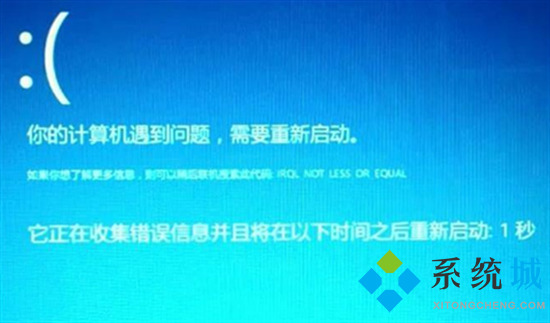
解决方法:如果大家想要解决问题还是很简单的,只要将U盘或外接设备拔下,再尝试开机就行了。
三、电脑内接的线路老化或者接触不良
电脑开机进不了系统还有可能是由于一些数据线、电源线等线路出现了老化,接触不良。这样的话电脑开机之后,系统就不能够自动检测,不能自检就进不了系统。

解决方法:如果遇到这种情况大家可以重新更换线路,只要将线路换成新的就可以了。
四、系统损坏、病 毒、驱动或硬件冲突
电脑在开机时都会自检,如果是听到清脆的“嘀”一声之后才发现无法进入系统。那么这种情况的原因就很有可能是因为系统损坏、病 毒 入 侵、驱动或硬件冲突。以XP为例,其余系统参照对应说明书。
解决方法:
方法一、在开机启动后但是还未进入到操作系统之前我们按下F8键,选择页面上的“最后一次正确的配置”,然后回车就可以了。

方法二、如果按“最后一次正确的配置”还是不能解决,那么就接着下面这一操作,进入安全模式,安全模式就是对电脑进行病 毒的查 杀,因为如果不是硬件的问题,那么就有可能是病 毒的问题,在开启安全模式之后,电脑会彻底检查每一个盘符,然后重新启动电脑即可解决问题。

方法三、如果以上两种方法都无法解决,就需要玩家重装一下系统了,具体操作步骤如下:
1、小伙伴们先进入胖爪装机大师的官网:zj.xitongcheng.com,然后下载安装胖爪装机大师;

2、安装完成后直接打开胖爪装机大师软件,这时候用户会发现U盘插入提示,直接将U盘插入后系统便会自动识别U盘信息;


3、默认将制作模式改为“USB-HDD”,格式改为“NTFS”后,点击“制作U盘启动盘”;

4、选择我们需要安装的系统,这里小编选择的是windows10系统中的“大地系统ghost win10 32位”,然后我们选择需要的版本然后点击"开始制作"即可;

5、资源下载环节的等待时间会比较长,因为该环节会将您安装系统所需的所有资源都下载好,所以该步骤请耐心等待下载完成,如下图所示;



6、用户可以选择是否预览启动U盘,按Ctrl+Alt可释放鼠标,如未出现问题则会出现下方PE界面;

7、制作完成之后,用户可以点击“快捷键大全”选项来查看电脑bios启动快捷键,如果大家不知道自己主板的具体型号,可以尝试F5、F8\F12或者DEL键,也可以自行百度查阅,进入bios页面后大家将U盘启动设置为最优先的启动顺序,之后正常启动即可;


8、进入U盘的PE系统之后用户选择一下之前下载来的系统,一般都是在自己下载的U盘里,大家可以点击“浏览”进行双击选择;
选择完系统以后,判断且选择自己的系统盘,一般为c盘;然后点击“开始安装”;
在正式安装前的确认界面中,请确认引导位置正确,为系统盘;必要时,可以勾选理顺盘符;



在这一步,保持等待(请勿操作电脑)
9、完成后系统会自动重启,此时请用户拔掉U盘,否则无法成功安装,之后等待系统进入桌面即可完成win10系统重装。过程看电脑配置而定,一般在20分钟左右;
您有任何装机问题,可以填加我们的QQ群,里面有群友热心解答哦~
QQ群号:519083968;

以上就是小编为大家带来的笔记本开机后一直进入不了系统的四种原因分析以及对应的解决方法,希望可以帮到大家。
我告诉你msdn版权声明:以上内容作者已申请原创保护,未经允许不得转载,侵权必究!授权事宜、对本内容有异议或投诉,敬请联系网站管理员,我们将尽快回复您,谢谢合作!










